Autora:
Lewis Jackson
Data De La Creació:
12 Ser Possible 2021
Data D’Actualització:
23 Juny 2024
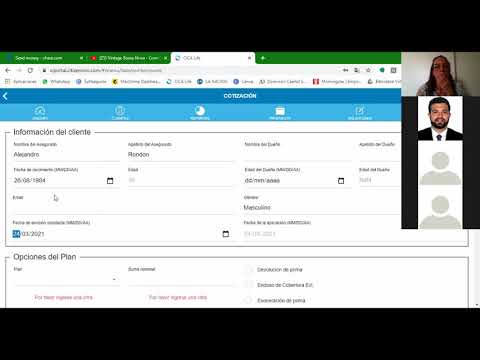
Content
Aquest article mostra com actualitzar manualment el controlador de la targeta gràfica d'un equip Windows. Tot i que els controladors de targetes gràfiques solen actualitzar-se quan l’ordinador està completament actualitzat o actualitzat, és possible que algunes targetes gràfiques de tercers no siguin compatibles. Si la targeta gràfica està danyada, probablement haureu d’instal·lar-ne una de nova. Malauradament, per als usuaris de Mac, l’única manera d’actualitzar la targeta gràfica és actualitzar el sistema operatiu Mac.
Passos
Primera part de 2: cerca del nom de la targeta gràfica
. Feu clic al logotip de Windows a l'extrem inferior esquerre de la pantalla.

. Feu clic al logotip de Windows a l'extrem inferior esquerre de la pantalla.- També podeu prémer ⊞ Guanya+X per obrir el menú contextual Inici i, a continuació, feu clic a Gestor de dispositius (Gestor de dispositius) al menú. Si ho feu, aneu al pas següent.
a l'esquerra del text o feu doble clic a la paraula. Veureu que apareixen moltes opcions de sagnat a sota.
- Si sota aquest text hi ha moltes opcions de sagnat que semblen una pantalla, s'ha ampliat.

Elecció de la targeta gràfica. Feu clic a la paraula amb el mateix nom que la targeta gràfica de l'ordinador per fer-ho.
Feu clic al botó "Actualitza". Aquest botó és un quadre negre amb una fletxa verda que apunta cap amunt a la part superior de la finestra del Gestor de dispositius.

Feu clic al text Cerqueu automàticament el programari de controladors actualitzat. Aquesta opció es troba a la part superior de la finestra emergent. Aquest és el pas que indica a l'ordinador que comenci a cercar controladors per a la targeta gràfica.- Si el Gestor de dispositius informa que la targeta gràfica s'ha actualitzat a la versió més recent, podeu fer clic Cerqueu Windows Update per saber si hi ha actualitzacions del sistema disponibles.
Permet actualitzar la targeta gràfica. Si hi ha disponible una actualització del controlador, el Gestor de dispositius la descarregarà i la instal·larà, però és possible que se us demani que ho confirmeu o que feu clic a algunes opcions de la pantalla.
- Si utilitzeu Windows Update, haureu de permetre que es baixin les actualitzacions i, a continuació, instal·leu-les quan se us demani. Normalment, també s’actualitzen altres components del sistema operatiu de l’ordinador, així que prepareu-vos a esperar molt a que finalitzi l’actualització.
Consells
- És millor actualitzar la targeta gràfica del vostre ordinador si no podeu veure les imatges en algunes aplicacions o si els menús i altres elements de la interfície queden a la pantalla després de moure-les o tancar-les. . L’actualització de la targeta gràfica sovint pot contribuir a resoldre problemes gràfics i gràfics pendents.
- La majoria de les targetes gràfiques s’actualitzen automàticament mitjançant Windows Update. L'activació d'actualitzacions automàtiques garanteix que la targeta gràfica tingui sempre instal·lats els controladors més recents.
Advertiment
- No podeu actualitzar la targeta gràfica d'un Mac sense actualitzar el sistema operatiu.



